分享通过美图秀秀提取图片颜色的详细操作流程讲解。
- PC教程
- 16分钟前
- 410
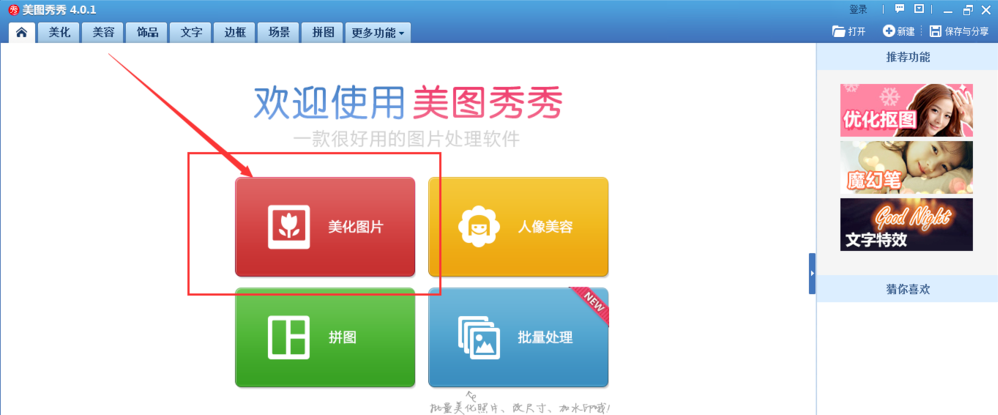
说起美图秀秀大家第一反应就是修图软件,其实它不仅有修图功能还可以提取图片颜色,以下这篇文章就分享了美图秀秀提取图片颜色的详细图文教程。 通过美图秀秀提取图片颜色的...
说起美图秀秀大家第一反应就是修图软件,其实它不仅有修图功能还可以提取图片颜色,以下这篇文章就分享了美图秀秀提取图片颜色的详细图文教程。
通过美图秀秀提取图片颜色的详细操作流程讲解
打开美图秀秀软件,进入首页,点击“美化图片”,
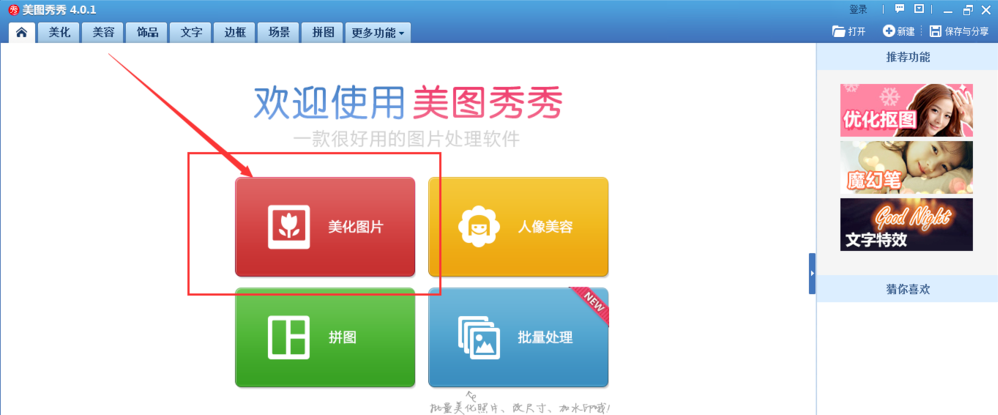
选择一张图片导入到美图秀秀中,
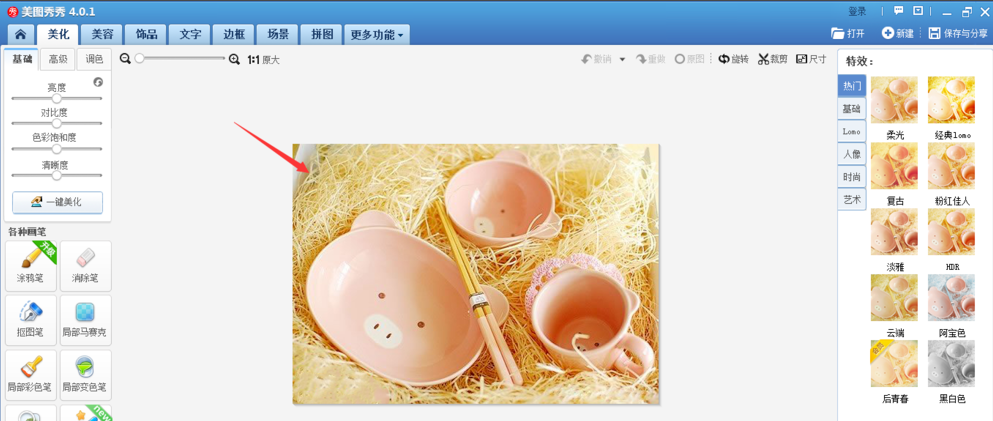
在左侧属性栏中找到“涂鸦笔”,点击打开,
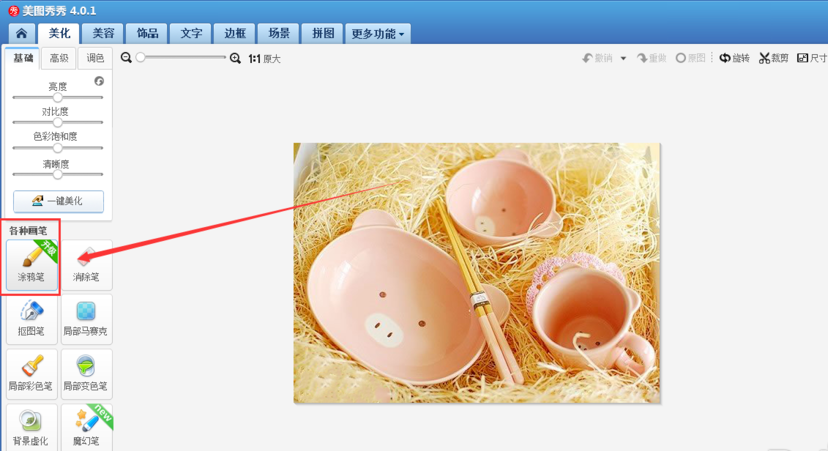
在下方有一个取色栏,点击选中,然后在图片任意位置吸取颜色,
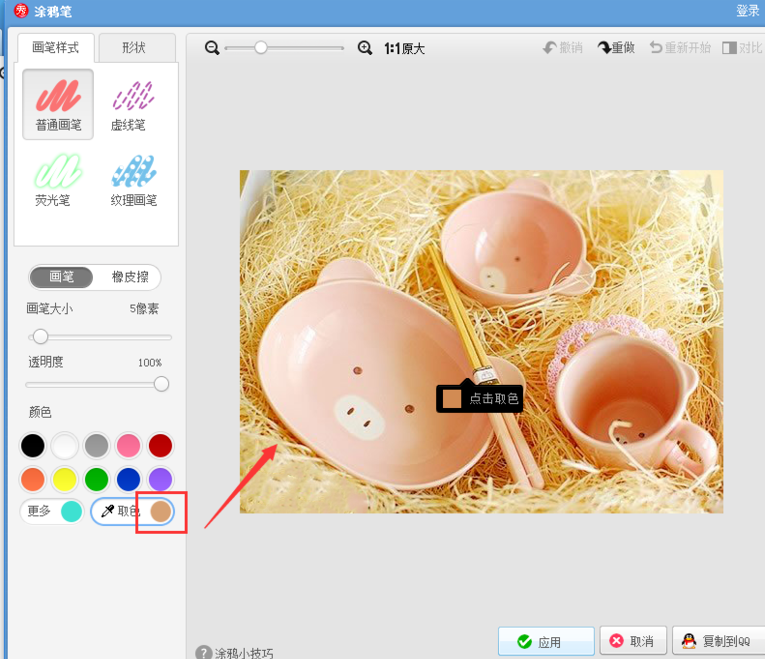
然后画笔工具使用这种颜色,在图片中作出需要的样式,
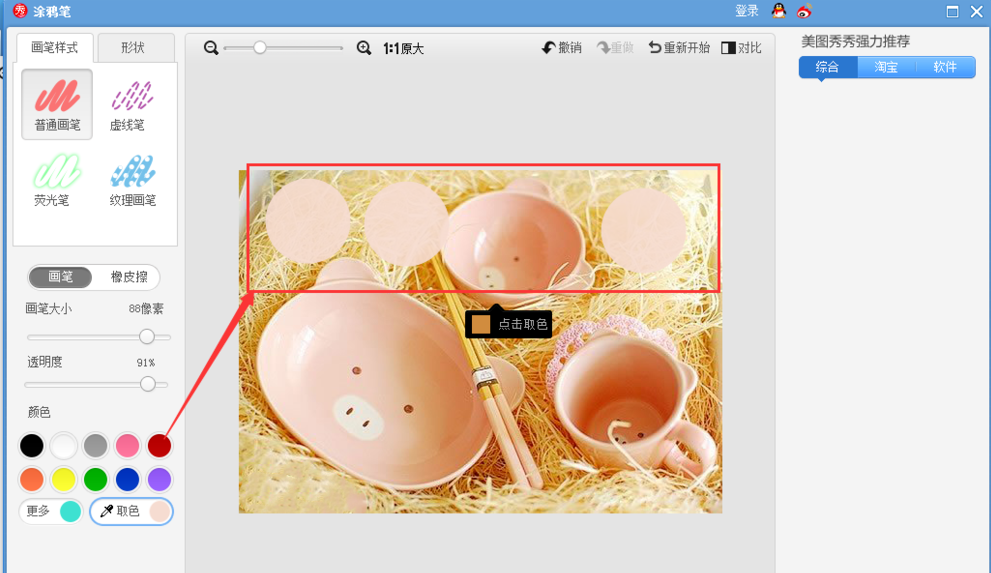
如果想要将勾勒的图形删除,选择左侧属性栏中的橡皮擦工具,进行涂抹擦除。
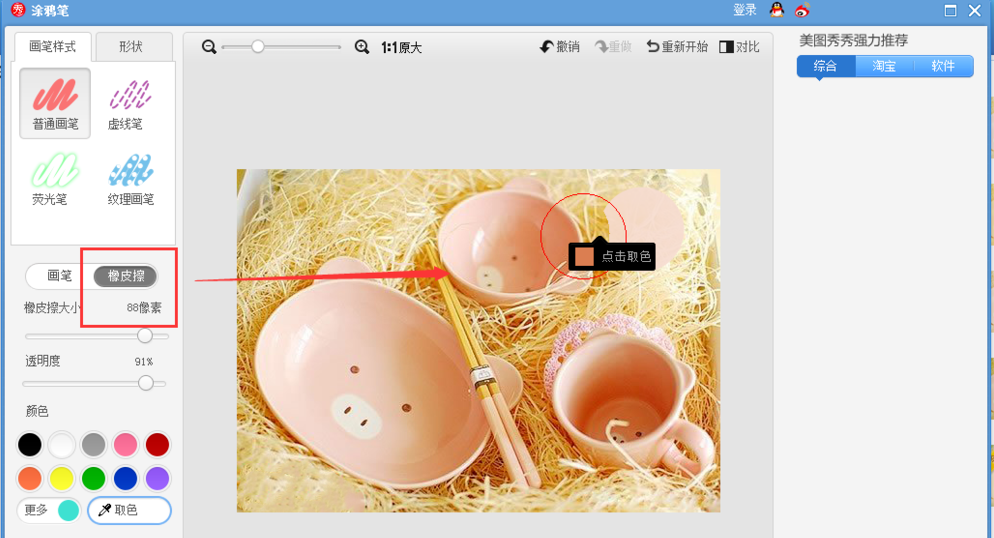
注意:美图秀秀的取色工具只能在当前画面中操作,不能将颜色取色用到另外的图片中。
上面就是打字教程网小编为大家带来的通过美图秀秀提取图片颜色的详细操作教程,希望对大家能够有所帮助哦。
本文由cwhello于2024-10-09发表在打字教程,如有疑问,请联系我们。
本文链接:https://www.dzxmzl.com/935.html
本文链接:https://www.dzxmzl.com/935.html